Khi gặp phải lỗi Messenger trên MacBook không hiển thị tin nhắn có thể làm bạn khó chịu. Để giúp bạn khắc phục vấn đề này một cách nhanh chóng và đơn giản, dưới đây là cách sửa lỗi Messenger trên MacBook không hiện tin nhắn mà bạn có thể áp dụng.
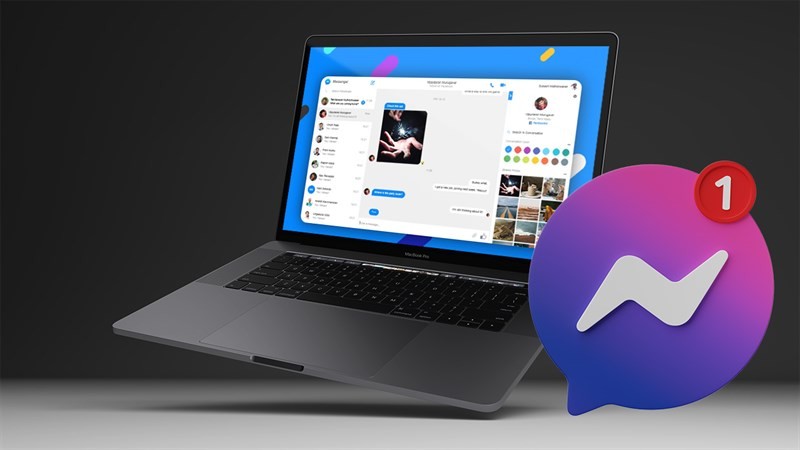 |
Hãy tham khảo ngay cách sửa lỗi Messenger không hiển thị tin nhắn một cách đơn giản và hiệu quả trên MacBook.
1. Bật thông báo Messenger trên MacBook
Đầu tiên, bạn hãy nhấn vào biểu tượng quả táo ở góc trên cùng phía bên trái. Tiếp đến, bạn bấm chọn System setting để mở phần cài đặt. Sau đó, bạn hãy tìm đến mục Notifications và ấn chọn vào ứng dụng Messenger. Cuối cùng bạn hãy bấm vào dấu tích để chọn bật Luôn luôn thông báo cho ứng dụng Messenger.
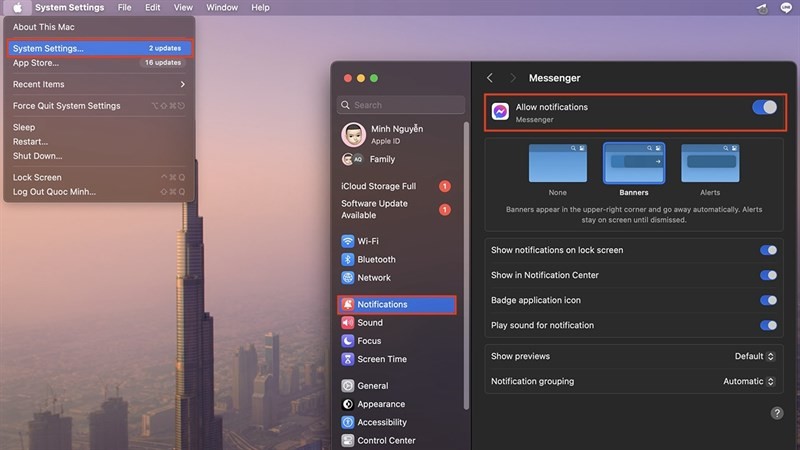 |
2. Xoá và tải lại Messenger
Bước 1: Để xoá ứng dụng Messenger, bạn hãy mở Finder trên MacBook của mình lên. Sau đó, bạn chọn vào phần ứng dụng. Tiếp đến, bạn tìm đến ứng dụng cần xoá và nhấn chuột phải. Tại đây sẽ xuất hiện một loạt các tùy chọn, bạn nhấn vào mục Move to trash để xoá nó đi.
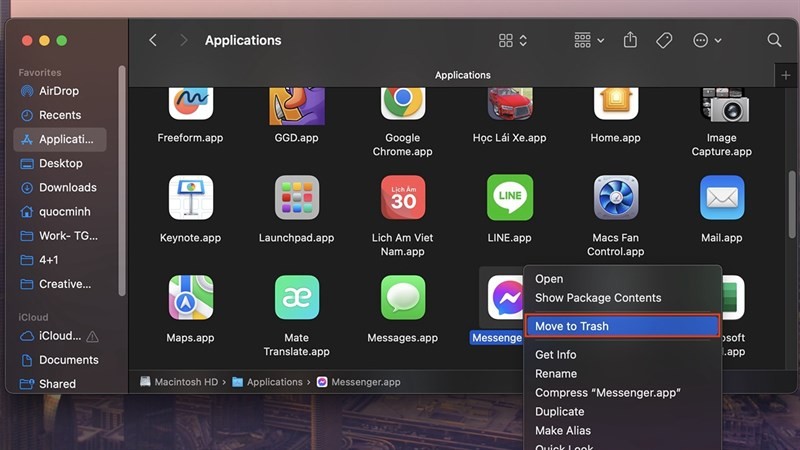 |
Bước 2: Để tải lại ứng dụng, bạn hãy truy cập vào cửa hàng App Store. Sau đó, bạn tìm kiếm ứng dụng Messenger và tải nó xuống để có thể khắc phục lỗi và tiếp tục trò chuyện với người thân và bạn bè.
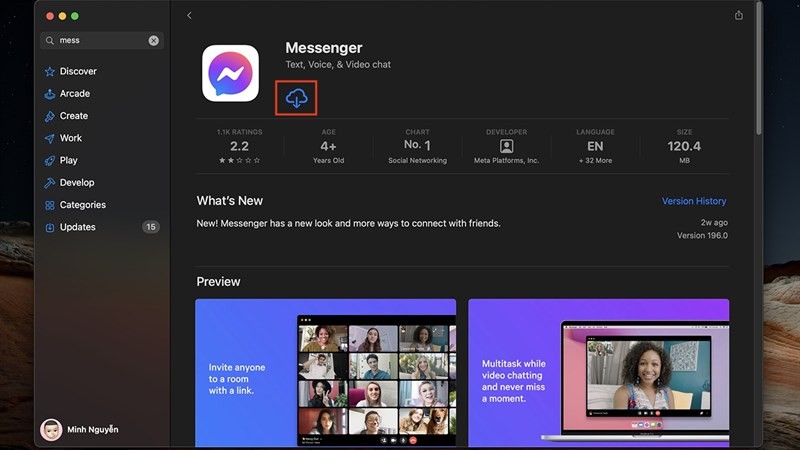 |
Trên đây là những chia sẻ về cách khắc phục lỗi Messenger trên MacBook không hiện tin nhắn đến. Cảm ơn các bạn đã theo dõi.
